Se você descobriu recentemente a pasta $Windows.~BT , exclua-a para liberar espaço no disco rígido. Felizmente, é seguro excluir, mas não é tão simples quanto você imagina.
Este artigo aborda o que é a pasta $Windows.~BT , se é seguro excluí-la e como fazê-lo, se desejar.
O que é a pasta $Windows.~BT?
A pasta $Windows.~BT é uma pasta oculta na unidade onde o sistema operacional Microsoft Windows está instalado. O Windows cria esta pasta junto com as pastas $Windows.~WS e Windows.old ao atualizar de uma versão mais antiga para o Windows 10 ou quando você atualiza o Windows 10 para uma nova versão.
A pasta $Windows.~BT contém todos os arquivos de instalação anteriores do Windows e arquivos de log importantes, caso a instalação não tenha sido bem-sucedida e precise de solução de problemas ou seja revertida. No passado, a exclusão da pasta $Windows.~BT impedia que os usuários revertessem para uma versão mais antiga por meio da ferramenta Recuperação do sistema encontrada no Painel de Controle>Sistema e Segurança>Backup e restauração (Windows 7).
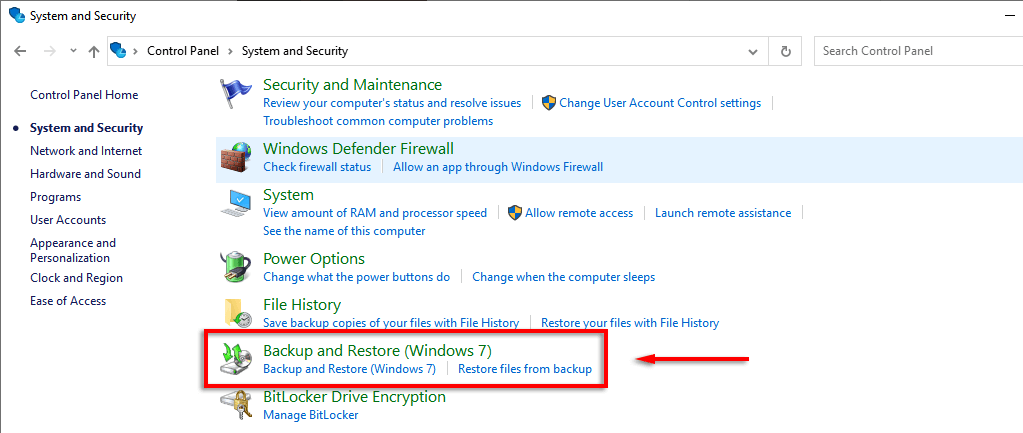
No entanto, não é mais possível fazer downgrade para o Windows 7 ou 8. Em vez disso, é necessária uma instalação limpa. Pior ainda, a pasta $Windows.~BT pode ocupar dezenas de gigabytes no seu disco rígido. Então, você pode excluí-lo?
Você pode excluir a pasta $Windows.~BT?
Resumindo, sim. É seguro e fácil exclua a pasta $Windows.~BT. Fazer isso não excluirá arquivos importantes do Windows para o seu sistema operacional.
Não é mais possível fazer o downgrade para um versão do Windows anterior usando a pasta $Windows.~BT, então você também pode excluí-lo para economizar espaço em disco no seu HDD.
Observação:O Windows deve excluir automaticamente a pasta $Windows.~BT dez dias após a atualização para o Windows 10 ou uma nova versão.
Como encontrar a pasta $Windows.~BT
Primeiro, verifique se a pasta $Windows.~BT existe em seu sistema. Para fazer isso, você precisa ver os arquivos ocultos. Para ativar esta configuração:
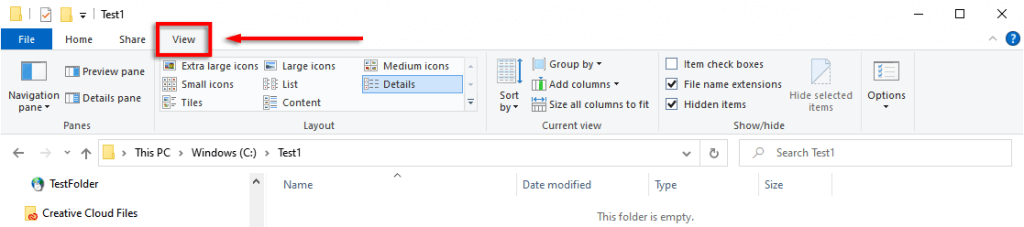
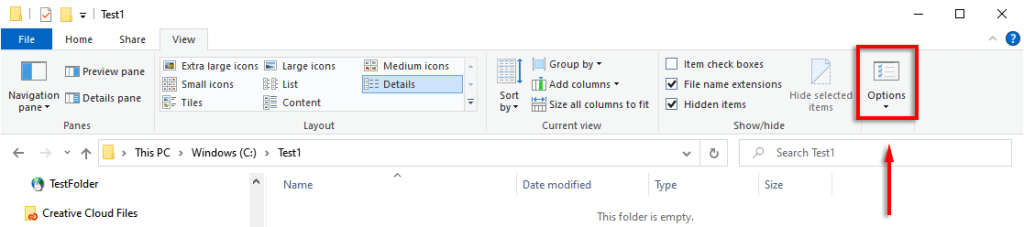
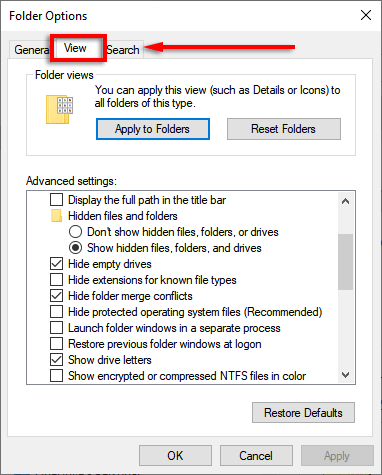
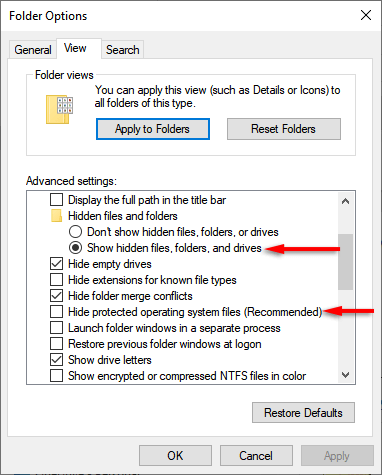
Com esta configuração ativada, navegue até a unidade onde sua pasta $Windows.~BT deve estar (por exemplo, a unidade C:\).
Como excluir a pasta $Windows.~BT
Se a pasta estiver presente, você não poderá excluí-la simplesmente pressionando a tecla delete. Em vez disso, você deve usar o Ferramenta de limpeza de disco. Para fazer isso:
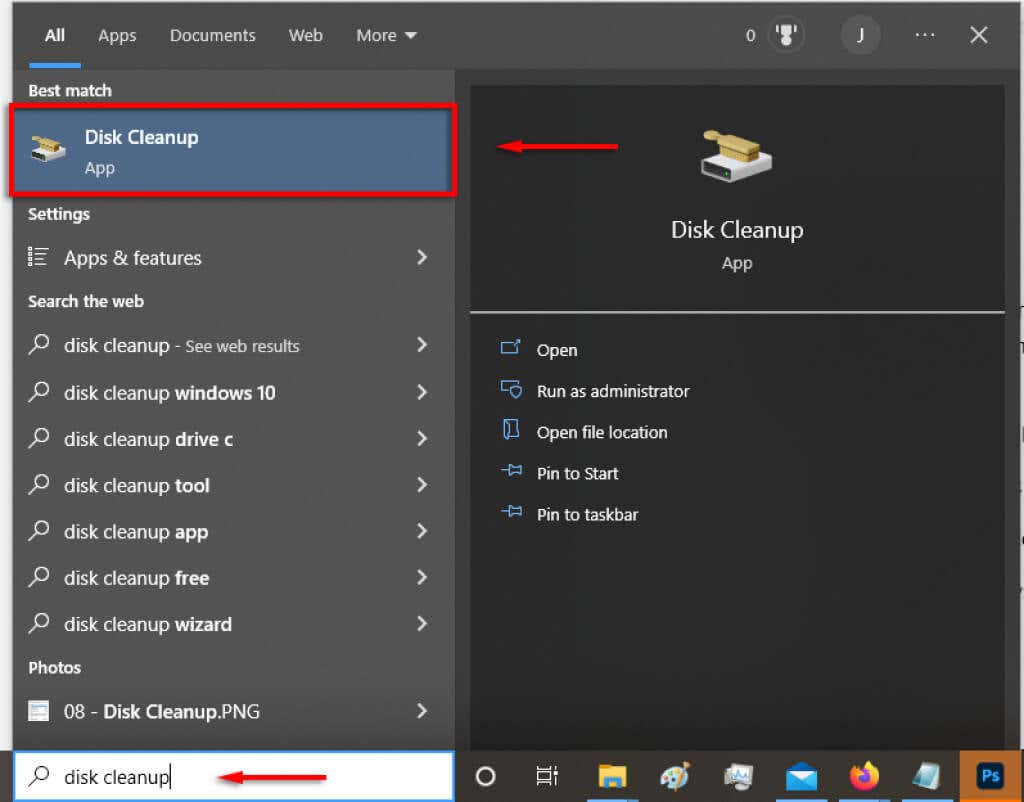
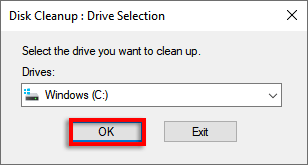
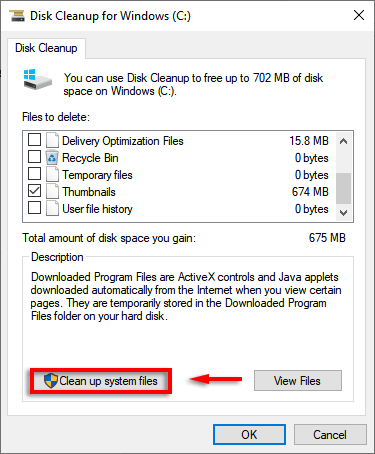
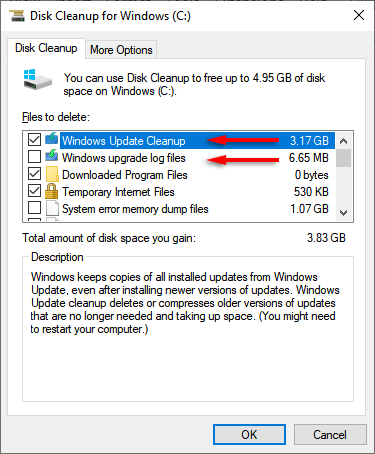
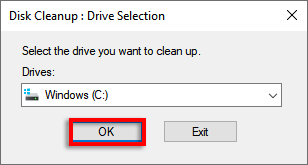
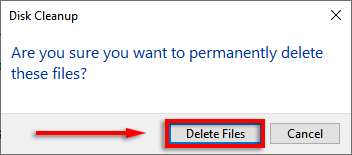
Observação:Se você não tiver permissão para excluir as pastas, poderá ativá-lo abrindo o Prompt de comandocomo administrador e digitando o código a seguir e pressionando Enter. Lembre-se de substituir C:\ pela unidade em que seu sistema operacional está instalado..
takeown /F C:\$Windows.~BT\* /R /A
icacls C:\$Windows.~BT\*.* /T /grant
administradores:F
rmdir /S /Q C:\$Windows.~BT\
Se isso não funcionar, reinicie o PC no Modo de segurançae tente novamente.
Pare as notificações incômodas do disco rígido
Windows, Mac e Linux têm seu quinhão de recursos bons e frustrantes que sobraram de versões mais antigas. Felizmente, com o Windows, muitas vezes você pode removê-los. Se você está cansado de avisos de pouco espaço em disco, excluir as pastas Windows.~BT e Windows.~WS pode liberar espaço e ganhar algum tempo.
.